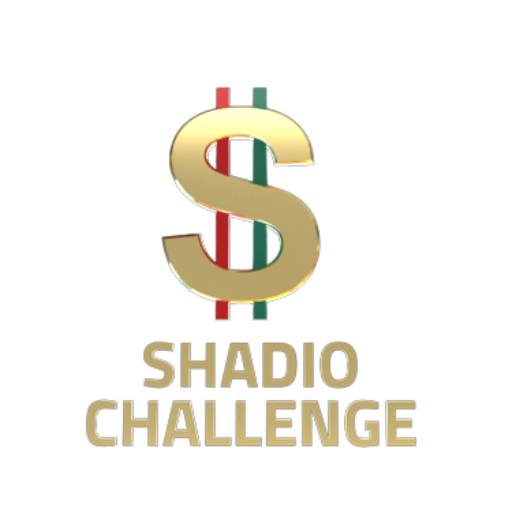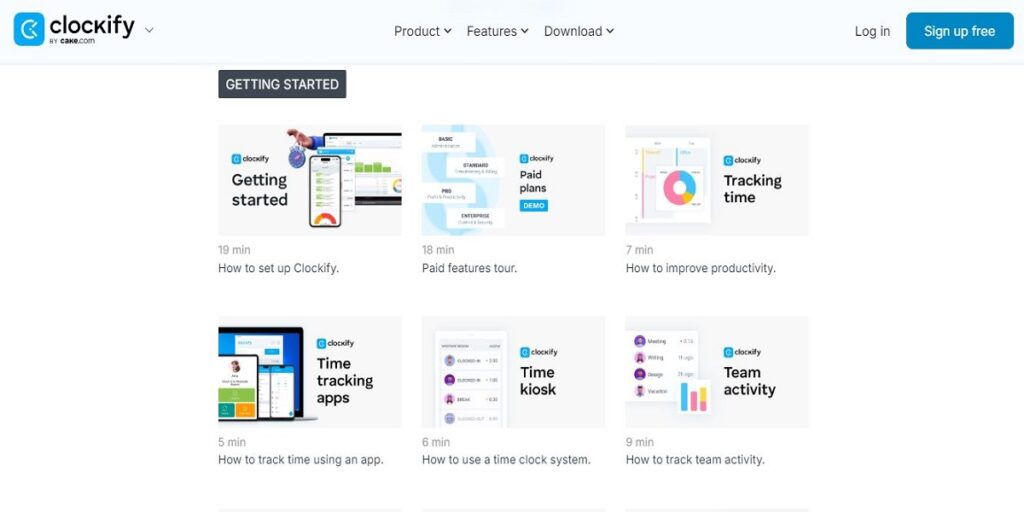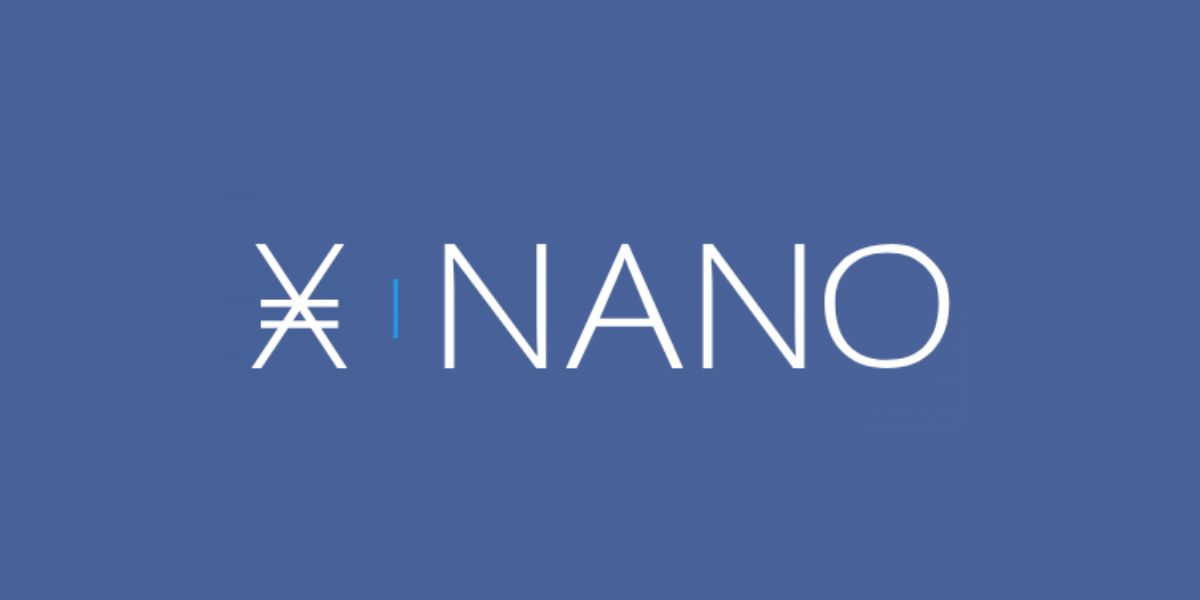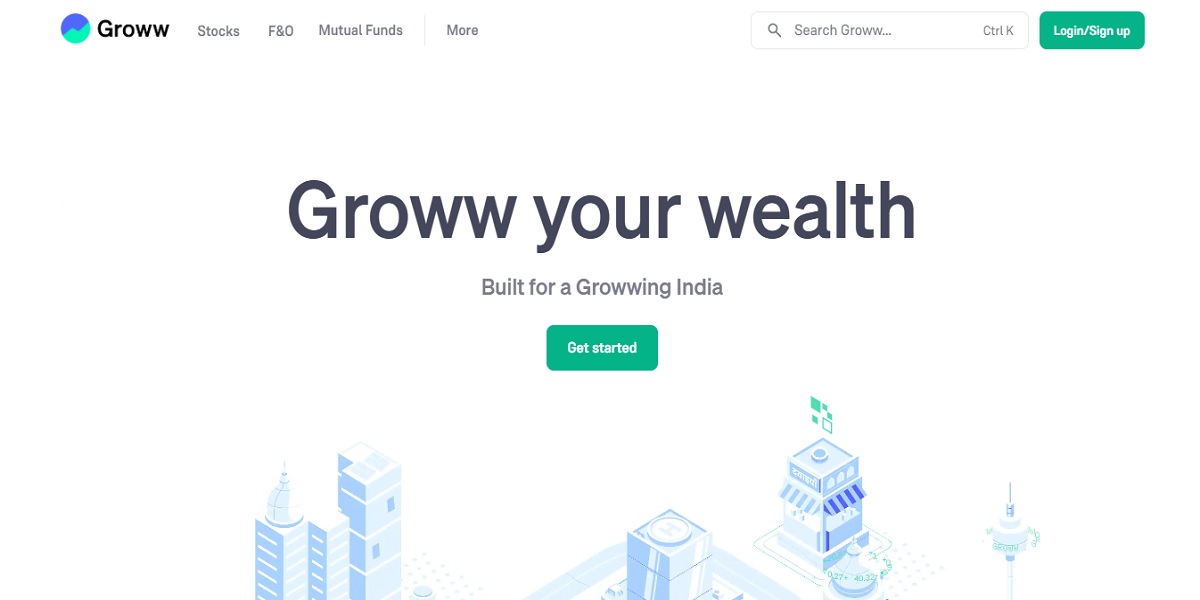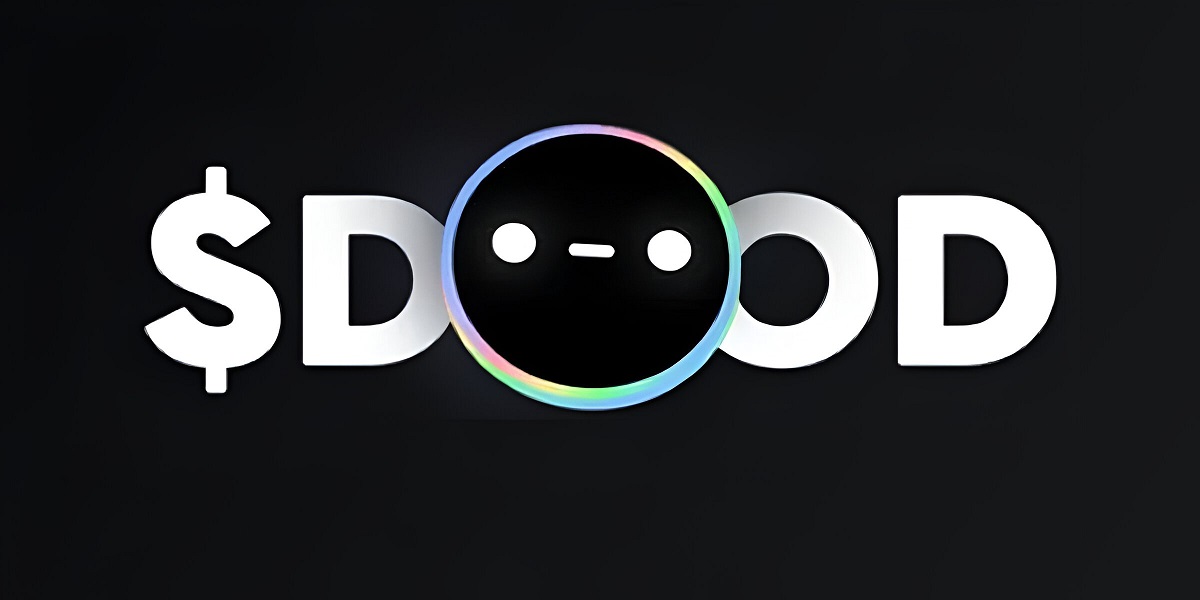يُمثّل تطبيق Clockify لتتبع الوقت وإدارة الأعمال أحد أفضل تطبيقات تنظيم الوقت المتاحة. يساعد هذا التطبيق رواد الأعمال وأصحاب المشاريع في إدارة وقت الأفراد والفرق في المشاريع أو المهام المختلفة المرتبطة بالعمل. يوفّر تطبيق Clockify مجموعة واسعة من أبرز الميزات التي تجعله الخيار المفضل لدى شريحة واسعة من المستخدمين. من مميزات التطبيق العديدة نذكر لكم: تتبع الوقت، إعداد المؤقتات الزمنية (Timer)، إعداد التقارير (Reports) ومتابعة تقدم العمل على المشاريع (Projects).
تسمح لك هذه الميزات بتحقيق إدارة فعالة للأشخاص الذين تعمل معهم. يُضاف إلى ميزاته العديدة استحدام جداول العمل، والتقويم. نخصص هذا المقال لاستيضاح آلية عمل هذا التطبيق، ومناقشة أبرز ميزاته، وأفضل الخطط السعريّة التي يمكن الحصول عليها عند استخدام تطبيق Clockify.
تطبيق Clockify لتتبع الوقت وبيئات العمل المرنة
يعد تطبيق Clockify أحد تطبيقات إدارة الوقت الهامة جدًا. يتيح للمستخدمين العديد من الخيارات الجذابة التي تسمح لهم بإدارة الفرق عن بعد. يناسب بيئات العمل المختلفة سواء المكتبية منها أو العمل عن بعد، كما يتلاءم مع بيئات العمل المرنة. تتضمن ميزات إعداد التقارير (Reports) التي يقدّمها التطبيق مايلي:
- لوحات المعلومات (Dashboard).
- تقدم المشروع والتنبؤ بها.
- التقارير.
- تتبع النشاط.
بالمقابل، تشمل ميزات الإدارة في هذا التطبيق:
- إدارة الإجازات.
- إدارة النفقات.
- الفواتير.
- الجدولة.
يقدّم تطبيق Clockify إصدارًا مجانيًا إلى الأبد، مما يجعله خيارًا مرحبًا به لدى الشركات الناشئة والصغيرة ذات الموارد المحدودة.
كيف يعمل تطبيق Clockify لتتبع الوقت
Clockify هو تطبيق برمجي لتتبع الوقت يمكن أن يعمل على الأجهزة المحمولة وأجهزة الكمبيوتر المكتبية سواء عبر تطبيق المتصفح، أو تطبيق سطح المكتب المثبت، أو ملحق المتصفح. إن جوهر عمل هذا التطبيق هو تتبع وإدارة مقدار الوقت الذي تقضيه في إنجاز المهام المتعلقة بالعمل. وبالتالي، فهو أداة مفيدة لتقييم الإنتاجية، وتحسينها، وتوزيع أحمال العمل بين أعضاء الفريق بشكل وجيه.
- فور تسجيل الدخول إلى تطبيق Clockify، سترى مجموعة واسعة من الخيارات لبدء تشغيل المؤقت أو استخدام جدول زمني لإدخال الوقت يدويًا.
- يمكن طي القائمة الموجودة على الشريط الجانبي للحصول على عرض أكثر وضوحًا.
- بالإضافة إلى ذلك، يمكنك تخصيص ترتيب عناصر القائمة عن طريق سحبها وإفلاتها في المكان المطلوب.
- في الإصدار المجاني، ستلاحظ أن العديد من عناصر القائمة رمادية اللون حيث لا يمكن الوصول إليها إلّا في الخطط المدفوعة.
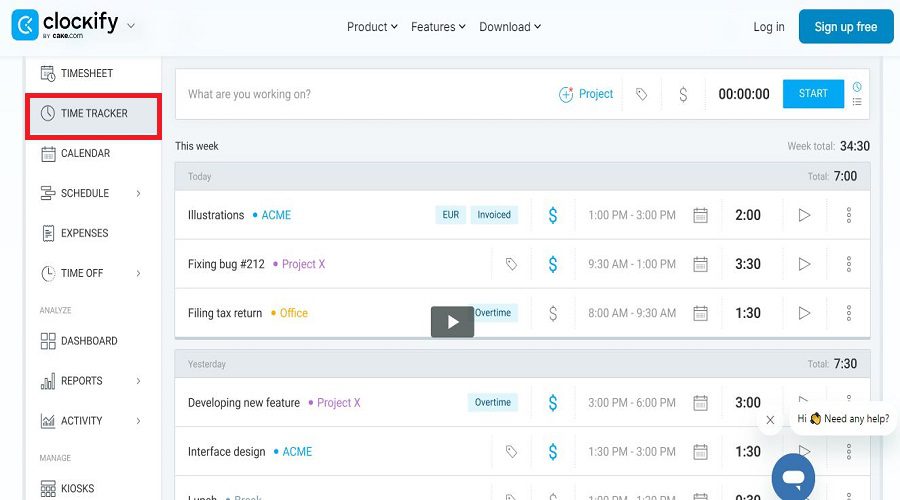
مميزات تطبيق Clockify في مجال إدارة الأعمال
يوفّر تطبيق Clockify ميزات مفيدة جدًا للمستخدمين في إطار تتبع الوقت، بما في ذلك:
- البساطة وسهولة الاستخدام.
- الشمولية في هذا التطبيق التي توفّر جميع أدوات تتبع الوقت.
- الخطة التسعيرية المناسبة لكل الفئات.
- خطة مجانية تقدّم العديد من الميزات غير المحدودة بما في ذلك ملحق المتصفح.
- أدواة تتبع الإنتاجية.
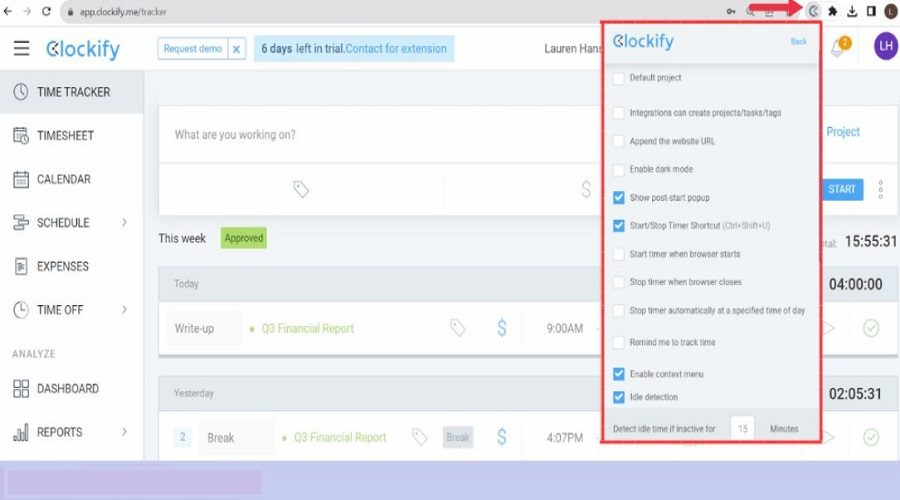
خصائص تطبيق Clockify التقنية
تتضمن جميع الخطط المقدّمة عبر تطبيق Clockify لتتبع الوقت، سواء كانت مجانية أو مدفوعة، تتبع الوقت وجداول العمل والمزيد.
تتبع الوقت في تطبيق clockify
يشمل تتبع الوقت في تطبيق Clockify مجموعة من الأدوات الهامة التي نُعرّف بها في الفقرات التالية:
1- المؤقت (Timer)
باستخدام المتصفح أو ملحق المتصفح أو تطبيق سطح المكتب أو تطبيق الهاتف المحمول، يمكنك استخدام المؤقت لقياس الوقت المستغرق في العمل على مشاريع أو مهام محددة. يمكن أن يكون إعداد هذا المؤقت بشكل يدوي أو تلقائي. ومع ذلك، إذا نسيت تشغيل المؤقت يدويًا، يرسل Clockify إشعارًا للتذكير. يوفّر التطبيق خيارًا آخر لمستخدميه وهو أن يبدأ المؤقت أو يتوقف تلقائيًا عند تشغيل الكمبيوتر أو المتصفح أو إيقاف تشغيله.
- بعد تسجيل الدخول إلى حساب Clockify الخاص بك في متصفح Chrome على سبيل المقال، تجد خيار المؤقت (Timer) في رأس القائمة.
- ضمن مربع النص الذي يحوي العبارة “? What you are working on” ينبغي كتابة المهمة التي تعمل عليها.
- يلي ذلك عملية تحديد المشروع المرتبط بالمهمة المراد إنجازها من الخيار “Project”.
- بعد الانتهاء من إعداد النقاط السابقة يصبح بإمكانك تشغيل المؤقت عبر النقر على الزر “Start”.
- يتميز خيار المؤقت في تطبيق Clockify لتتبع الوقت بأنه قابل للفوترة.
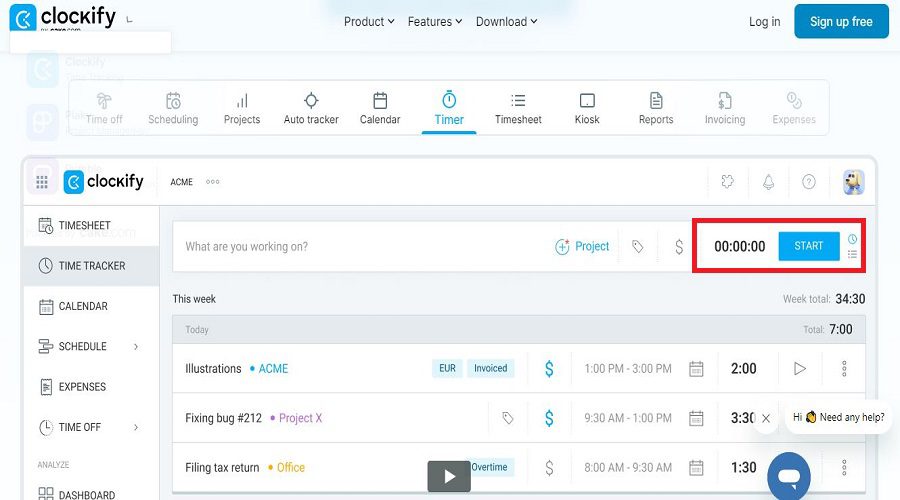
يمكن أن تعزز إنتاجية الموظفين أيضًا باستخدام مؤقت “Pomodoro” من Clockify، ينظم هذا المؤقت أيام عمل الموظفين بتقسيمها إلى فترات عمل محددة بمدة 25 دقيقة لكل فترة يتخللها فترات راحة.
2- تتبع الوقت دون اتصال بالإنترنت
إذا فقدت اتصال Wi-Fi أو اتصال البيانات فجأة أثناء العمل، فلا توجد مشكلة. يمكن لـ Clockify تتبع الوقت دون اتصال بالإنترنت ومزامنته مع بقية النظام عند الاتصال بالإنترنت مرة أخرى.
3- اكتشاف الخمول
تتوفر ميزة اكتشاف الخمول في Clockify عبر ملحق المتصفح، ويمكنها اكتشاف ما إذا كنت بعيدًا عن الكمبيوتر لفترة زمنية معينة. عند العودة إلى الكمبيوتر، يرسل لك Clockify رسالة، ويمكنك اختيار تجاهل وقت الخمول أو تضمينه في تتبع الوقت الإجمالي. لا يظهر وقت الخمول لأي شخص غيرك كمستخدم.
4- التتبع التلقائي
يتتبع خيار “التتبع التلقائي” في Clockify مقدار الوقت الذي تقضيه في التطبيقات الأخرى تلقائيًا لأنه من المحتمل أنك تستخدم تطبيقات متعددة خلال العمل مما يسمح لك بتحديد الوقت المستغرق في إنجاز كل جزء من المهمة.
جداول الأعمال (Timesheets)
تمثّل جداول الأعمال مجموعة من الخانات المخصصة لإدخال المشاريع والمهام الواجب العمل عليها. ما إن تقوم بإعداد المؤقت المرتبط بمشروع معين، حتى يقوم التطبيق بإدخال الوقت المسجّل في وظيفة المؤقت تلقائيًا في جدول العمل.
- يمكنك بدلاً من ذلك أن تقوم بإدخال ساعاتك بشكل يدوي في جدول العمل دون استخدام المؤقت على الإطلاق.
- يمكن للموظفين تسجيل أنشطتهم الأسبوعية في جدول العمل وإعادة استخدام الأنشطة الروتينية لتوفير الوقت، بدلاً من الاضطرار إلى كتابة نفس الأنشطة كل أسبوع.
- يمكن للمدراء إرسال تذكيرات قبل مواعيد استحقاق جدول العمل وتعيين أقفال – ضمن الخطط المتقدّمة من التطبيق Standard أو Pro أو Enterprise لمنع أي تغييرات على جداول العمل بعد وقت معين.
- من السهل رؤية خيار جدول العمل (Timesheet) لتسجيل الوقت من الشاشة الرئيسية في المتصفح وتطبيقات الهاتف المحمول. هناك، يمكنك إدخال الوقت في كل فترة زمنية يدويًا. ومع ذلك، سيكون الأمر أسهل إذا كانت هناك طريقة للانتقال إلى الفترة الزمنية التالية أو نسخ الأوقات المكررة كما هو الحال في جدول بيانات Excel.
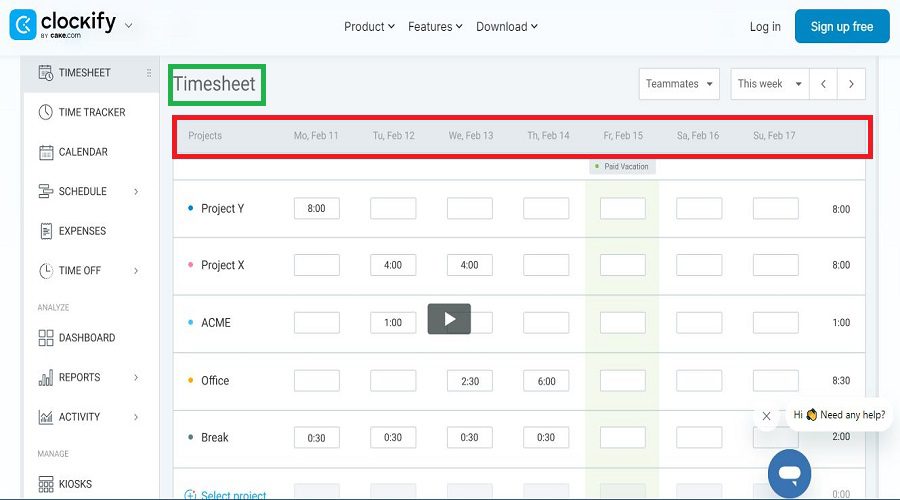
ميزة نقاط تسجيل الدخول والخروج
تتضمن جميع الخطط المجانية والمدفوعة ميزة “kiosk” التي تمثل نقاط مخصصة لتسجيل الدخول والخروج. تكون هذه الميزة أكثر تطورًا في الخطط المدفوعة الأساسية والقياسية. يتيح لك kiosk الموجود في الخطة المجانية إضافة الموظفين بالاسم حتى يتمكنوا من تسجيل الدخول والخروج وتتبع وقتهم.
- تتيح ترقية التطبيق إلى الخطة الأساسية (Basic Plan) الوصول إلى المزيد من الميزات، مثل: إعطاء رموز PIN فريدة لكل مستخدم، وتسجيل أوقات الاستراحة، والقدرة على تشغيل عدة نقاط دخول وخروج في مواقع وأجهزة مختلفة في وقت واحد.
- بالمقابل، تتيح لك الخطة القياسية إبقاء هذا الخيار مفتوحًا وعاملاً لمدة تصل إلى 99999 ساعة وإضافة شعار شركتك للحصول على مظهر أكثر احترافية.
- أمّا إذا قمت بالترقية إلى الخطة المدفوعة، فستدفع رسومًا شهرية لكل مستخدم لهذه الميزو. تعتمد الرسوم الشهرية لكل مستخدم على عدد المستخدمين المحدودين والمستخدمين الكاملين لديك. يقوم المستخدمون المحدودون فقط بتسجيل الدخول والخروج بينما يتمتع المستخدمون الكاملون بالوصول إلى ميزات Clockify الأخرى، مثل المؤقت وجداول العمل والإجازات والمزيد.
- يجد البعض أن هذه الميزة صعبة الاستخدام في كل من الخطط المجانية والاحترافية.
كيفية إعداد نقاط الدخول والخروج في تطبيق Clockify
في الإصدار المجاني، بعد تنشيط خيار “kiosk” في تطبيق المتصفح، يمكنك إنشاء مجموعة من نقاط الدخول والخروج عن طريق:
- إدخال اسم النقطة وتحديد المستخدمين المتاح لهم استخدام هذه النقطة.
- اختر المشروع الذي يجب على المستخدمين تسجيل الدخول والخروج منه.
- يقوم التطبيق عندها بإنشاء رابط لهذه النقطة في المتصفح.
- عند الانتقال إلى هذا الرابط، يُطلب منك تسجيل الدخول إلى نقطة المتابعة التي قمنا بإنشائها. ومن هناك، تستطيع تسجيل الدخول والخروج.
- بمجرد مغادرة هذا الرابط والعودة إليه، ستجد أنك لا تزال في وضع تسجيل الدخول. كما لاحظنا أيضًا أن مؤقت الدخول متزامن مع مؤقت التشغيل في تطبيق المتصفح أو ملحق Chrome.
تنويه: بالإضافة إلى التنقل الصعب، يوجد هناك مجموعة من العيوب في ميزة نقاط الدخول والخروج منها:أنها غير متوفرة على تطبيق الهاتف المحمول حتى بعد الترقية إلى خطة Pro. بالإضافة إلى ذلك، لم يعمل رمز PIN الخاص بالنقطة، وكان من الصعب العثور على رمز PIN فريد للمستخدم.
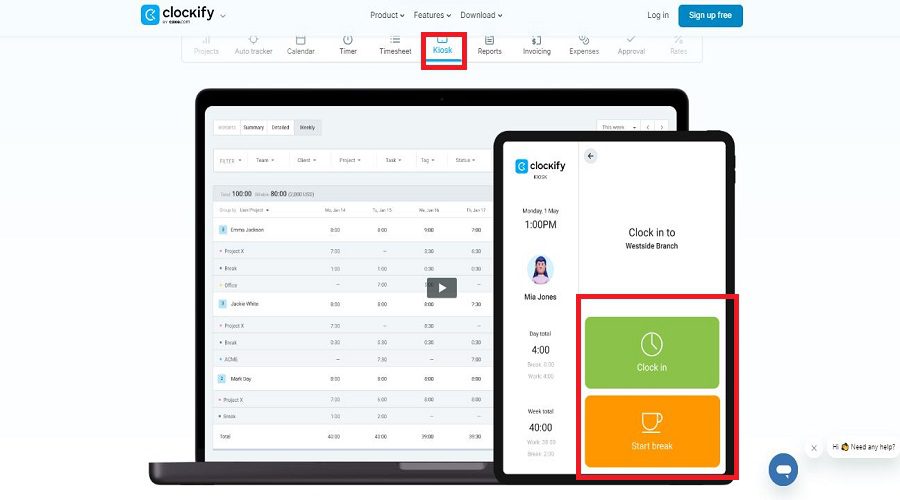
التقويم (Calendar)
إحدى الميزات الهامة التي يقدمها تطبيق Clockify لتتبع الوقت. سيما وأن تقويم Clockify متزامن مع تقويمات Google وOutlook الأخرى، ويخبرك بما يراه المدراء في قسم الجدولة في Clockify والذي يتوفر فقط في خطط Pro وEnterprise.
- يتيح Clockify للموظفين التحكم في جداول عملهم وتحسينها من خلال حظر أوقات محددة للعمل.
- وفي اختبارنا، تمكنا أيضًا من رؤية الوقت المسجل لدينا يظهر في التقويم تلقائيًا.
- وكان من السهل جدًا إضافة كتلة زمنية إلى التقويم وتوسيعها أو تقليصها في التقويم لإطالة كتلة الوقت أو تقصيرها على التوالي.
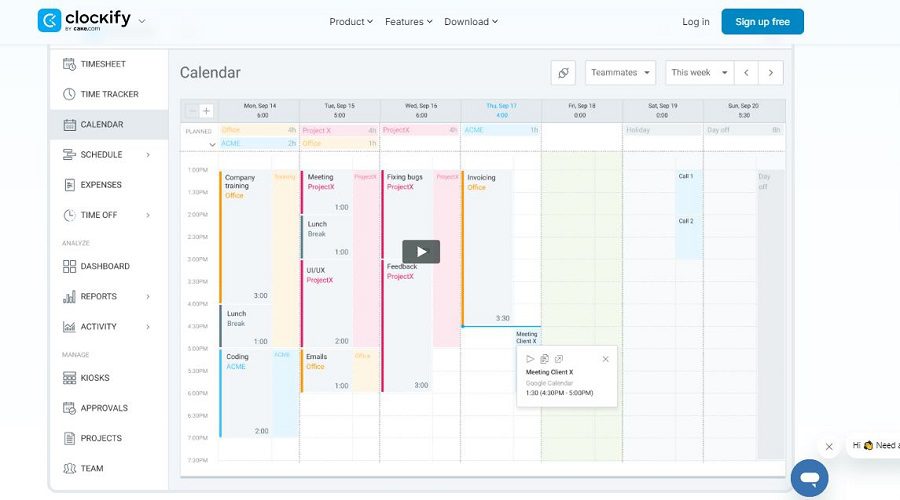
المشاريع (Projects)
يتيح لك Clockify إنشاء عدد غير محدود من المشاريع. بالإضافة إلى ذلك، لتوفير الوقت، تتيح لك الخطط المدفوعة إنشاء قوالب المشاريع، لذلك لست مضطرًا إلى البدء من الصفر في كل مرة تبدأ فيها مشاريع متماثلة من حيث الخصائص.
- تتضمن جميع الخطط التي يتيحها تطبيق Clockify تتبع المشروع للإشراف على الوقت والمال المنفقين على مشاريع محددة بالإضافة إلى تحديد التقدم العام للمشروع.
ملاحظة:
من السهل جدًا إنشاء مشروع جديد، على سبيل المثال، عند إدخال الوقت في مهمة، يظهر أمامك خيار “إنشاء مشروع جديد” كل ما عليك هو النقر على هذا الخيار ثم إدخال المعلومات المطلوبة المتعلقة بالمشروع.
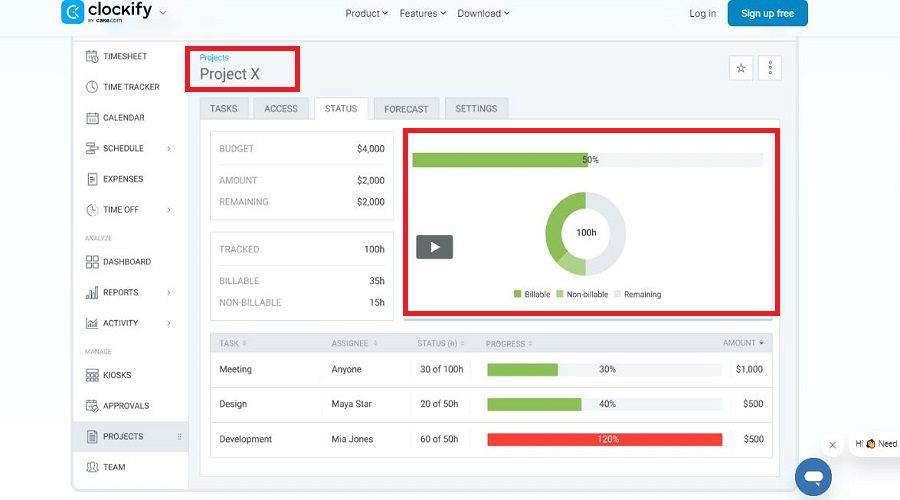
إعداد التقارير (Reports) في تطبيق Clockify
يمكنك عرض مجموعة متنوعة من التقارير باستخدام تطبيق Clockify لتتبع الوقت، على الرغم من أن توفّر التقارير يعتمد على الخطة التي تشترك فيها. على سبيل المثال، يتيح لك استخدام الإصدار المجاني من التطبيق الوصول إلى ثلاث أنواع من التقارير:
- الملخص.
- التقرير المفصل.
- التقرير الأسبوعي.
إذا قمت بالترقية إلى خطة مدفوعة، فستتمكن من الوصول إلى مجموعة أوسع من التقارير، بما في ذلك على سبيل المثال:
- تقرير الحضور (القياسي)
- تقرير المهام (الاحترافية)
- تقرير مخصص لعرض النفقات (الاحترافية)
يمكن تصفية كل تقرير ومشاركته مع أصحاب المصلحة الآخرين عبر الرابط. كما يمكنك أيضًا تصدير تقاريرك بتنسيق PDF أو CSV أو جدول بيانات Excel. ومن السهل أيضًا العثور على التقارير لأنها موجودة في القائمة الرئيسية. ومن السهل جدًا تصدير التقارير أيضًا.
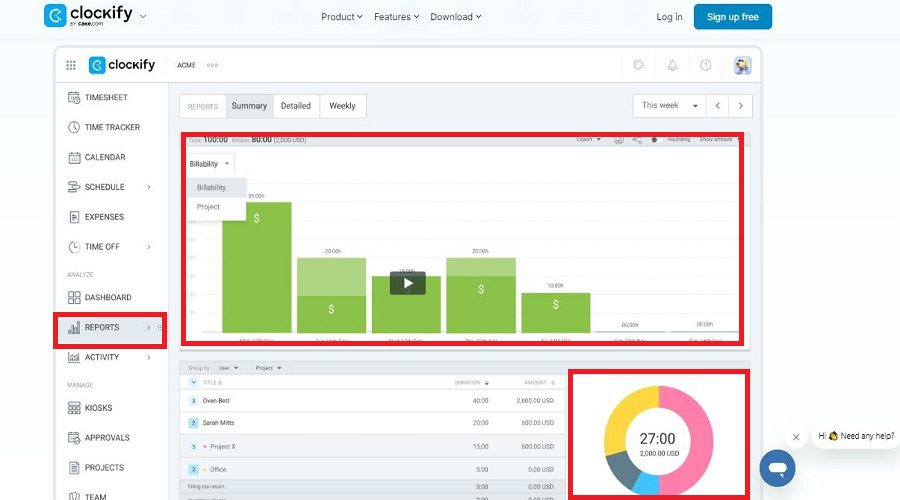
أسعار الخدمات التي يقدمها تطبيق Clockify لتتبع الوقت
تقدم Clockify مجموعة متنوعة من الخطط السعرية التي تشمل مجموعة منوعة من الخدمات، بدءًا من خطته المجانية إلى إلى الخطة الاحترافية نقدم لكم قائمة بأبرز الميزات والأسعار المرتبطة بها:
| الخطة المجانية | الخطة الأساسية (Basic Plan) | الخطة المعيارية (Standard Plan) | الخطة الاحترافية (Pro Plan) | |
| السعر الأولي | مجاني | 3.99 دولار لكل مستخدم، شهريًا | 5.49 دولار* لكل مستخدم، شهريًا | 7.99 دولار* لكل مستخدم، شهريًا
|
| عدد غير محدود من المستخدمين | مضمنة | مضمنة | مضمنة | مضمنة |
| عدد غير محدود من المشاريع | مضمن | مضمن | مضمن | مضمن |
| تعقب غير محدود للزمن | مضمن | مضمن | مضمن | مضمن |
| التعقب الزمني التلقائي | مضمن | مضمن | مضمن | مضمن |
| مؤقت بومودورو (Pomodoro) | مضمن | مضمن | مضمن | مضمن |
| استخدام جداول الأعمال (TimeSheets) | مضمن | مضمن | مضمن | مضمن |
أما فيما يلي فنستعرض معكم آليات عمل كل خطة:
الخطة المجانية
تتضمن خطة Clockify المجانية العديد من الميزات الأساسية والمفيدة ، مما يجعلها خيارًا مناسبًا لميزانية الشركات الناشئة والشركات الصغيرة ذات الموارد المالية المحدودة.
الخطة أساسية (Basic Plan)
توفر الخطة الأساسية العديد من ميزات توفير الوقت والتخصيص التي لا يحصل عليها مستخدمو الخطة المجانية.على سبيل المثال: باستخدام هذه الخطة تستطيع تحرير إدخالات الوقت، والمستخدمين والمشاريع، واستخدام قوالب المشروع.
الخطة القياسية (Standard Plan)
تقدم هذه الخطة بعض الميزات المهمة، مثل خيارات إدارة وقت العمل المتنوعة، إضافة إلى خيار إدارة الإجازة عبر التكامل مع خدمة برامج أخرى ، على الرغم من أنه من الجيد أن يكون لديك جميع الأمور المتعلقة بالوقت داخل نظام واحد. إلا أنّ بعض المستخدمين قد يشعرون بالإرباك عند حدوث الأمر.
تقدم الخطة القياسية الفواتير أيضًا، وهو أمر بالغ الأهمية لعمل الوكالة. أخيرًا وليس آخرًا ، يمكنك الوصول إلى طبقة إضافية من الأمان ضمن الخطة القياسية حيث يمكنك تمكين المصادقة ثنائية العوامل (2FA).
خطة المحترف (Pro Plan)
تتضمن خطة Pro ، الحصول على ميزات إضافية بما يتعلق بقدرات الإبلاغ، الجدولة، إدارة النفقات والتنبؤ بالمشاريع. توفر هذه الميزات المضافة إشرافًا شاملًا على ميزانيات أكبر وأكثر تعقيدًا.
ميزات إضافية في تطبيق Clockify
تقدم الخطط المدفوعة من تطبيق Clockify لتتبع الوقت ميزات أكثر تقدمًا مثل التنبؤ بالمشروع وإدارة النفقات، والتي نوضحها في الفقرات التالية:
إدارة الوقت المتقدمة
تسمح إدارة الوقت المتقدمة للمسؤولين بتحديد الإجازات العادية، والإجازات المدفوعة، وتعيين المستخدمين أو مجموعات المستخدمين التي تنطبق عليها هذه السياسات.
- من السهل طلب الإجازة عبر تطبيق المستعرض وتطبيق الهاتف المحمول، أما الموافقة عليها فلا يمكنك القيام بها إلا في تطبيقات المستعرض وسطح المكتب ، وليس تطبيق الجوال.
- بالإضافة إلى ذلك ، بطريقة مماثلة لموافقة الجدول الزمني ، يبدو أن لديك خيار الموافقة فقط. أما خيار “رفض” فقد كان مخفيًا تحت الجزء “تحرير” من طلب الإيقاف.
نظام الفواتير في تطبيق Clockify
بدءًا من الخطة القياسية لـ Clockify ، يمكنك إنشاء فواتير مفصلة ومخصصة لإرسالها إلى العملاء بناءً على الوقت والنفقات القابلة للفوترة. يمكنك الحصول على تفصيل كما تريد عن طريق إضافة ملاحظات أو أوصاف إلى كل عنصر. يمكنك حتى إضافة شعار شركتك واسمه وعنوانه إلى الفاتورة.
- تتيح لك الخطوة الثانية إضافة شركتك وعناوين العميل ووقت الاستيراد والنفقات المترتبة على عدد الساعات التي تم تتبعها بواسطة التطبيق، بدلاً من إدخال الساعات يدويًا.
- بمجرد الانتهاء من ذلك ، قم بتنزيل PDF وأرسله إلى عميلك باستخدام قوالب البريد الإلكتروني.
- في Clockify ، يمكنك تتبع حالة الفواتير من خلال وصفها بأنها مرسلة أو غير مدفوعة أو مدفوعة الأجر جزئيًا أو باطلة وتطبيق المرشحات لرؤية هذه الفواتير .
- إن هذه الميزة سهلة الاستخدام للغاية في تطبيق المتصفح، إلا أنها غير متوفرة في تطبيق الهاتف المحمول.
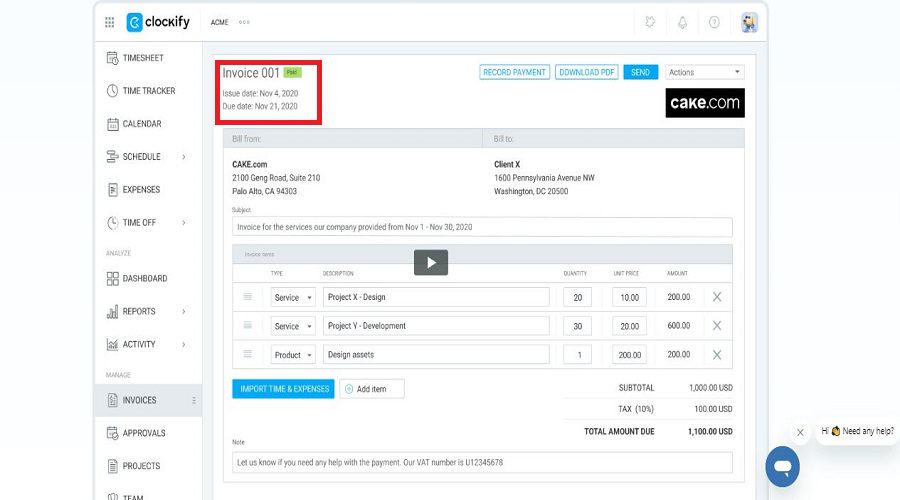
تتبع النشاط المتقدم
تمكنك خطط Clockify Pro and Enterprise من التقاط المواقع التي استخدمتها والاحتفاظ بلقطات الشاشة على مدار الساعة. يستخدم خيار الخريطة لعرض جميع المستخدمين الذين تم تسجيلهم حاليًا في مكان قريب.
- يحتاج المسؤولون أولاً إلى تمكين هذه الميزات عند تمكين الميزة سيحصل جميع المستخدمين على إشعار بالخصوصية.
- يمكن لتطبيق Mobile Clockify فقط التقاط الموقع ، إذا سمح المستخدم بذلك على أجهزته، إذا تم تثبيته وتشغيله ، فيمكنه جمع لقطات الشاشة بمعدل لقطة شاشة كل خمس دقائق أثناء تشغيل المؤقت.
إدارة النفقات
تحتوي Clockify على ميزات متنوعة لإدارة النفقات في خططها الخاصة بالمحترفين والمؤسسات. تسمح هذه الميزات للمسؤولين بتحديد أنواع المصاريف المؤهلة كنفقات. حيث يمكن للمستخدمين تسجيل النفقات وإرسالها عبر تطبيق الهاتف المحمول عن طريق التقاط صورة للإيصالات مباشرة من التطبيق أو إرفاق صورة أو ملفات PDF من جهاز.
- يمكن تصنيف المصروفات وتعليقها وتمييزها على أنها قابلة للفوترة لأغراض الفواتير.
- يمكن بعد ذلك استيراد النفقات القابلة للفوترة إلى فواتير.
- بمجرد تنشيطها في الإعدادات ، من السهل العثور على “النفقات” واستخدامها في كل من المتصفح والتطبيقات المحمولة.
- نود بشكل خاص أنه يمكنك التقاط صورة لإيصال مباشرة من تطبيق الهاتف المحمول لمزيد من الراحة.
- لاحظ أنه يمكنك الموافقة على النفقات في تطبيقات المتصفح وسطح المكتب ، وليس باستخدام تطبيق الجوال ، كما يجب عليك النقر على مبلغ المصاريف ليكون لديك خيار رفضه.
التنبؤ بالمشروع
تسمح لك الإصدارات المدفوعة من التطبيق بالتنبؤ بأداء المشروع استنادًا إلى المقاييس الحالية، لمعرفة ما إذا كان فريقك يسير بخطى سريعة لإكمال عمله في الوقت المناسب. هذه الميزة متوفرة في خطط المحترفين والمؤسسات.
خلاصة ما تعلمناه في هذا المقال، أن تطبيق Clockify لتتبع الوقت هو أحد أهم تطبيقات تنظيم الوقت التي تساعد المستخدمين في زيادة الإنتاجية وتعزيز التركيز، لكن استخدامه يفضل أن يتم باستخدام جهاز الحاسوب للحصول على وصول كامل إلى الميزات المتنوعة.